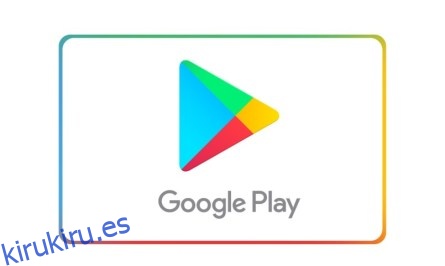Muchos sistemas operativos móviles han fallado debido a la compatibilidad y las limitaciones de las aplicaciones en años anteriores. Su capacidad para usar un teléfono o tableta sin aplicaciones es increíblemente limitada.
Lo mismo se aplica a los errores y fallas que afectan a su dispositivo AndroidOS. Si bien el sistema operativo es compatible con una amplia gama de aplicaciones, aún es posible que ocurran errores que, si no se resuelven, pueden hacer que su teléfono inteligente sea casi inútil. Entonces, ¿qué puede hacer si su dispositivo Android no descarga o instala aplicaciones?
Este artículo lo guiará a través de algunos pasos de solución de problemas y correcciones para que pueda volver a instalar aplicaciones en su dispositivo Android.
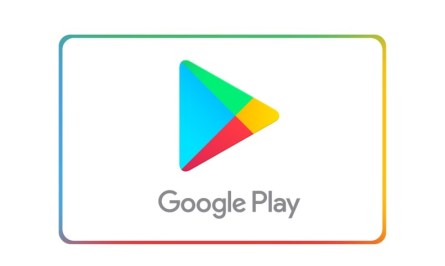
Tabla de contenido
El dispositivo Android no descarga ni instala aplicaciones
Google Play Store es bastante confiable, por lo que es raro encontrar complicaciones graves. Pero, si no puede descargar aplicaciones en este momento, algo, en alguna parte, anda mal. Antes de pasar a soluciones más intuitivas, revisemos algunas cosas que debe verificar primero.
Si no puede descargar aplicaciones, primero márquelas de su lista:
- ¿Tu dispositivo está cargado? – Es posible que algunos dispositivos no le permitan descargar nuevas aplicaciones hasta que su dispositivo tenga más del 15 % o incluso el 30 % de carga.
- ¿Tienes una conexión a internet estable? – Tal vez esté usando datos móviles o esté conectado a WiFi pero la señal es débil. Pruebe con otra red WiFi si es posible.
- ¿Has reiniciado tu dispositivo? – Un reinicio rápido de su teléfono a menudo soluciona la mayoría de los problemas; incluyendo problemas con Google Play Store.
- ¿Google Play Store tiene un problema en todo el sistema? – Consulte el sitio web del detector de caídas. Quizás Google está teniendo un problema masivo y solo necesita esperar a que los desarrolladores lo corrijan.
Ahora que hemos cubierto los conceptos básicos de solución rápida, intente descargar una aplicación de Play Store. Si su dispositivo Android aún no puede descargar o instalar aplicaciones, aquí hay algunas soluciones que puede probar.
Consulta tu espacio libre
Siempre que esté solucionando problemas de un dispositivo, vale la pena comenzar con lo básico. Las descargas dependen de tener espacio disponible para su descarga. La mayoría de las aplicaciones ocupan solo unos pocos megabytes, pero algunas son más grandes. ¿Tiene suficiente espacio en su dispositivo? ¿Tienes que realizar una limpieza de primavera antes de agregar cosas nuevas?
Primero, verifique el almacenamiento de sus dispositivos siguiendo estos pasos:
Nota: debido a que la interfaz de Android varía según el fabricante y la versión, nuestro tutorial cubre detalles generales que deberían funcionar para todos.

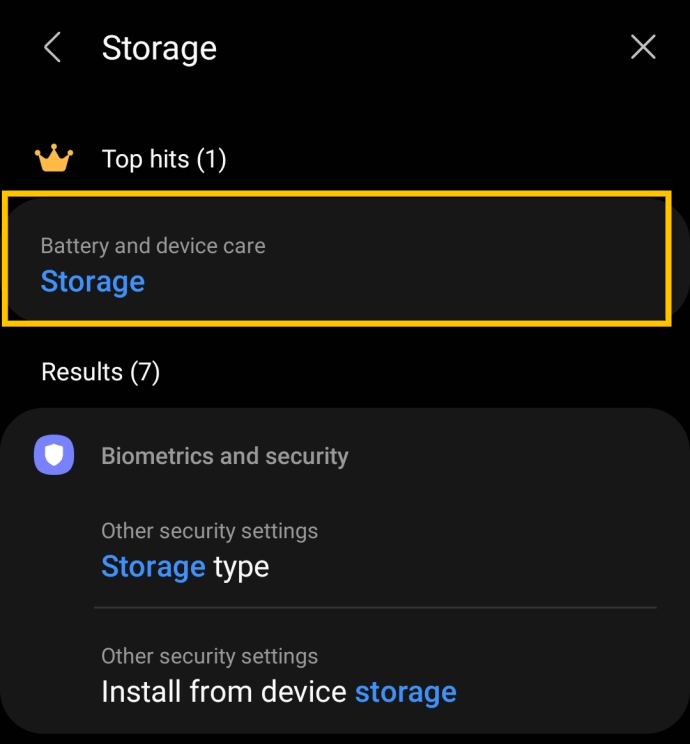
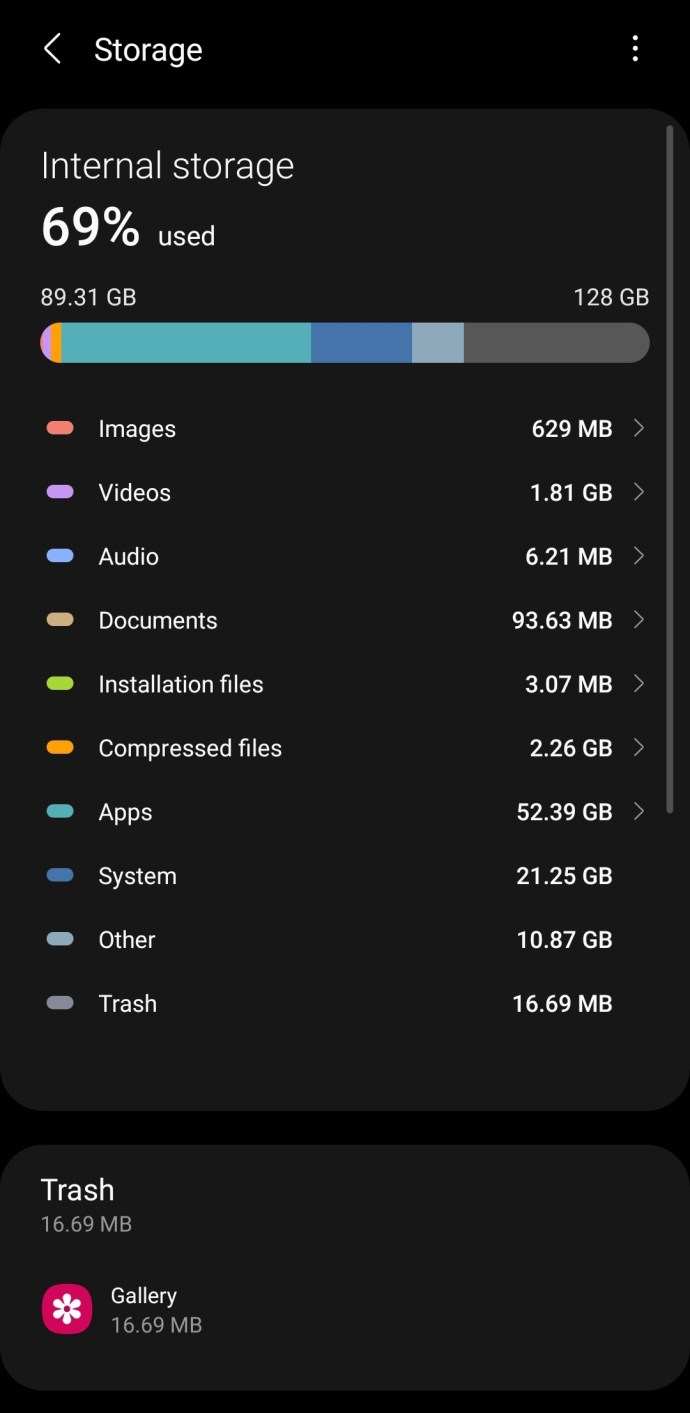
Si su almacenamiento está lleno, puede eliminar rápidamente las aplicaciones que rara vez usa tocando Aplicaciones, eligiendo las aplicaciones que desea eliminar y luego tocando Desinstalar.
Ahora, regrese a Google Play Store e intente descargar la aplicación deseada nuevamente. Sin embargo, si tiene mucho espacio de almacenamiento, siga leyendo para obtener más soluciones.
Revisa tu red
Hemos mencionado esto brevemente anteriormente, pero su conexión de red tiene mucho que ver con la capacidad de descargar aplicaciones. Ya sea que sus descargas sean muy lentas o que no ocurran en absoluto, echemos un vistazo más profundo a su conexión a Internet.
Independientemente de cómo descargue sus aplicaciones (usando WiFi o datos móviles), verifique que la red a la que está conectado tenga suficiente potencia para mantener la conexión. Si su WiFi está congestionado, está casi fuera de alcance o solo tiene una o dos barras de señal, es posible que desee esperar hasta que esté mejor posicionado antes de descargar su aplicación.
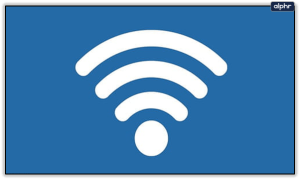
Uno de los primeros indicadores de que tiene problemas de conectividad de red es que los sitios web y las aplicaciones no se cargan correctamente. Tu puedes correr una prueba de velocidad usando el navegador de su teléfono o si ya tiene la aplicación para verificar una conexión sólida.
Si está en WiFi, intente cambiar a datos móviles. O bien, puede probar con otra red WiFi si hay una disponible. Si los datos móviles son su única opción, verifique la Configuración en su dispositivo Android para asegurarse de que el uso de datos en segundo plano esté activado. Puede hacerlo yendo a la opción Configuración> Aplicaciones> Google Play Store> Datos móviles y Wi-Fi. Active el interruptor junto a Datos de fondo.
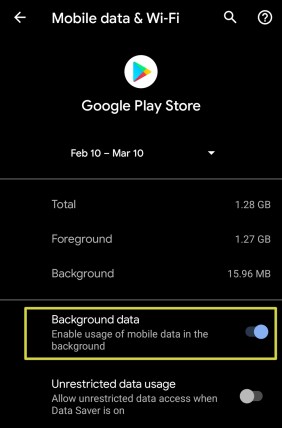
Reinicie su dispositivo
Uno de los métodos más simples y efectivos para solucionar problemas de software es reiniciar el dispositivo. Quizás sus problemas se deban a un simple error. Un reinicio hará que el teléfono suelte todo el código que estaba procesando y comience de nuevo. Los nuevos procesos se cargarán en la memoria y es posible que pueda descargar la aplicación sin ningún error.
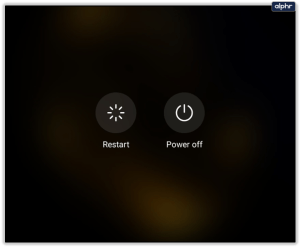
Verifique su configuración de fecha y hora
La autenticación es un proceso móvil que requiere la hora correcta para autenticar su dispositivo con Google Play y el servidor de descarga. La mayoría de nuestros teléfonos sincronizan la fecha y la hora con la red automáticamente, pero vale la pena comprobarlo.
Todo lo que necesita hacer es verificar que su sistema operativo esté en la zona horaria correcta. Si es correcto, adelante. Si no es así, corríjalo o configúrelo en automático. Así es cómo:

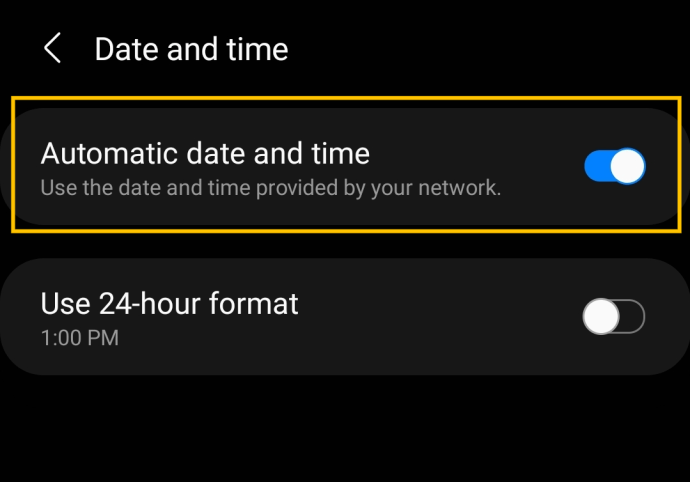
Limpiar la caché de Google Play Store
Si su dispositivo Android no descarga ni instala aplicaciones incluso después de todos estos pasos, podría valer la pena borrar el caché de la Tienda. El caché es un almacenamiento temporal donde Google Play Store guarda todos los datos que usa y/o necesita para funcionar. Puede corromperse, por lo que vale la pena comprobarlo.
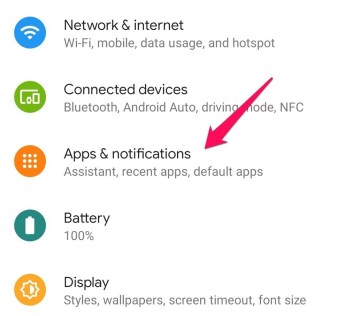
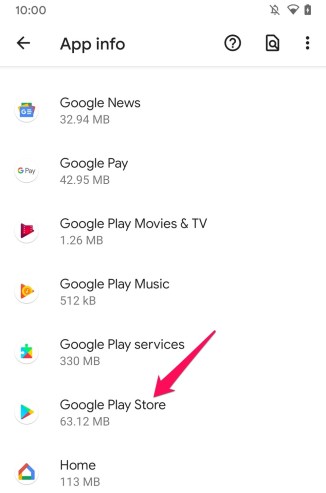
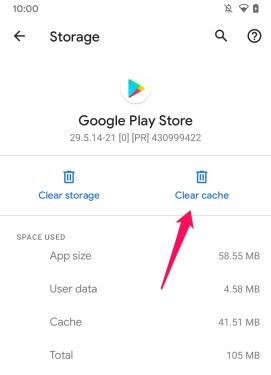
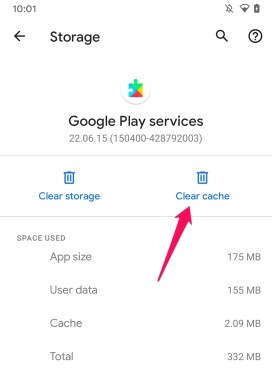
Cambia tus permisos de Google Play Store
Los permisos generalmente se configuran automáticamente, por lo que no siempre hay una razón para modificarlos. Sin embargo, si has llegado hasta aquí y aún no puedes descargar o instalar una aplicación, vale la pena intentarlo.
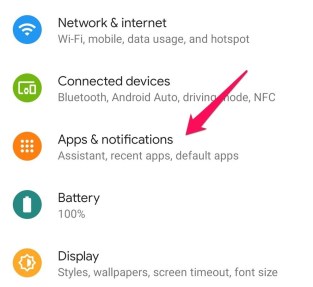
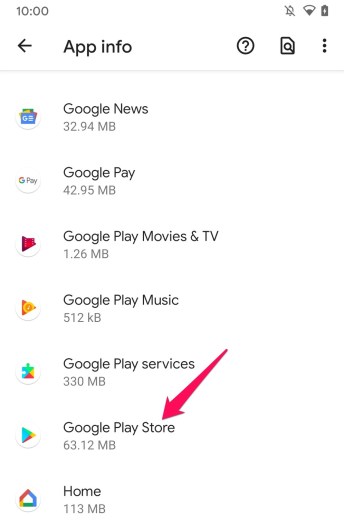
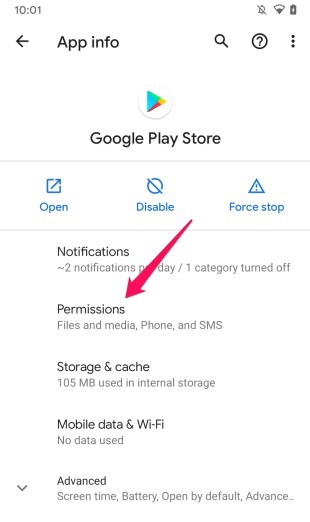
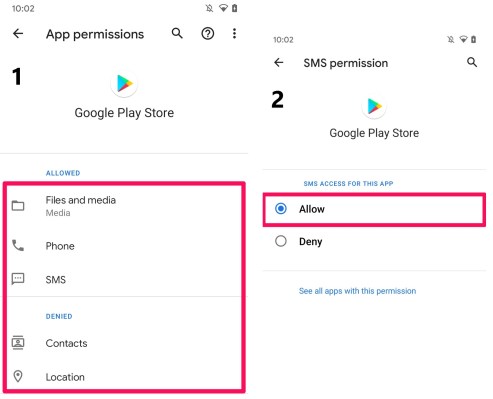
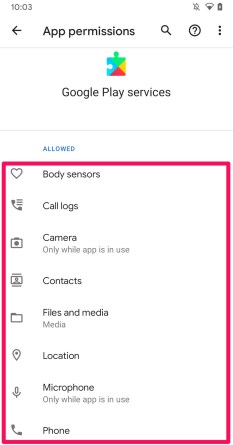
Algunas aplicaciones de seguridad afectarán esta configuración, lo que impedirá que Google Play Store funcione correctamente. Si no desea acceder a todos estos servicios, puede desactivarlos después de la prueba.
Desinstalar actualizaciones de Google Play
No es ningún secreto que las actualizaciones de software tienden a introducir nuevos problemas. Si el problema que tiene con Play Store comenzó después de una actualización de software, puede desinstalar la última versión. A veces, todo lo que necesita hacer para solucionar el problema es volver a una versión anterior del software.
Aquí se explica cómo desinstalar una actualización de Google Play Store:
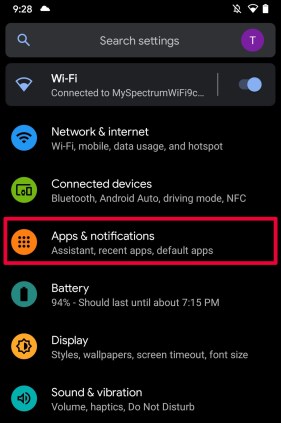
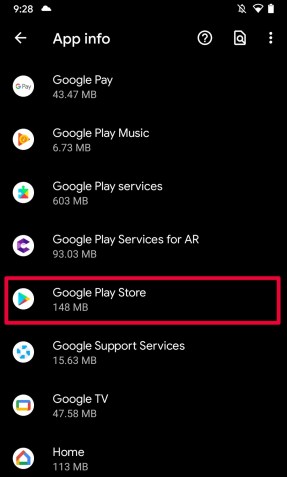
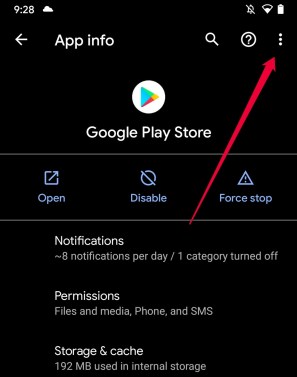
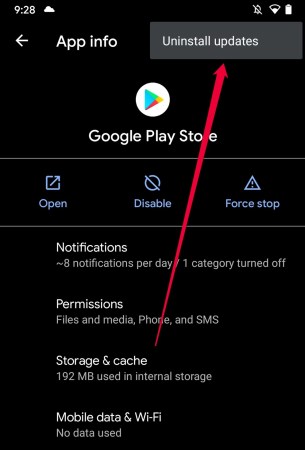
Ahora reinicie Play Store e intente descargar la aplicación.
Preguntas frecuentes
Tener problemas con su dispositivo no es divertido, especialmente cuando no puede usar funciones clave como Google Play Store. Si todavía tienes preguntas, sigue leyendo.
¿Qué hago si elimino accidentalmente Google Play Store en mi dispositivo Android?
Google Play Store es una aplicación precargada en la mayoría de los dispositivos con sistema operativo Android. Tal vez haya buscado en el cajón de su aplicación y en la pantalla de inicio, y no puede encontrar el pequeño ícono de Play Store en ninguna parte. A menos que esté utilizando un dispositivo con sistema operativo Android que no vino con la aplicación nativa de Google Play Store, la buena noticia es que en realidad no lo ha eliminado.
Esto es lo que debe hacer si ya no puede encontrar la aplicación Google Play Store en su dispositivo:
1. Abra Configuración y toque Aplicaciones y notificaciones.
2. Desplácese hacia abajo en la lista hasta que vea Google Play Store. Luego, tócalo.
3. En la parte inferior de esta nueva página, verá la opción Activar o Habilitar. Tócalo.
4. Vaya al cajón de su aplicación y busque Google Play Store. Debería aparecer, pero deberá volver a agregarlo a la pantalla de inicio.
Cuando se pierde la aplicación Google Play Store, es probable que se deshabilite, no se eliminó.
¿Qué hago si no puedo actualizar las aplicaciones?
Entre otros problemas de Play Store, puede encontrar un error que le impida actualizar las aplicaciones. El sistema operativo Android se basa en Google Play Store para cargar la mayoría de sus aplicaciones. La mayoría de los pasos que hemos enumerado anteriormente son aplicables a este problema, así como a la imposibilidad de instalar aplicaciones. Pero también debe intentar forzar la detención de la aplicación en cuestión como un paso adicional.
Aquí se explica cómo forzar la detención de una aplicación en Android:
1. Abra la Configuración en su dispositivo y toque Aplicaciones y notificaciones.
2. Toque la aplicación con la que tiene problemas.
3. Toque Forzar detención en el lado derecho.
Ahora, intente actualizar la aplicación nuevamente. Si ninguno de los pasos que hemos enumerado funciona, puede desinstalar y reinstalar la aplicación problemática. Sin embargo, hay momentos en que los desarrolladores ya no admiten las aplicaciones. Dirígete a Google Play Store y busca actualizaciones de desarrolladores.
Si su dispositivo Android no descarga ni instala aplicaciones, uno de los pasos anteriores seguramente lo ayudará. ¿Conoces alguna otra forma de hacer que las descargas funcionen? ¡Cuéntanoslo a continuación si lo haces!